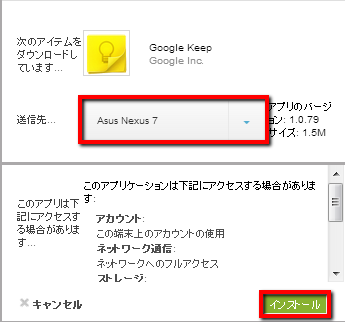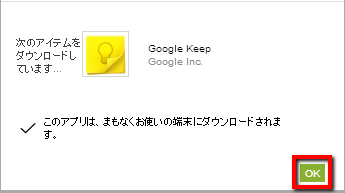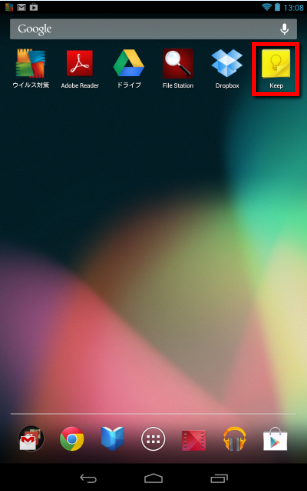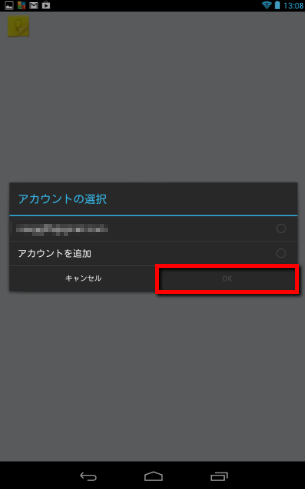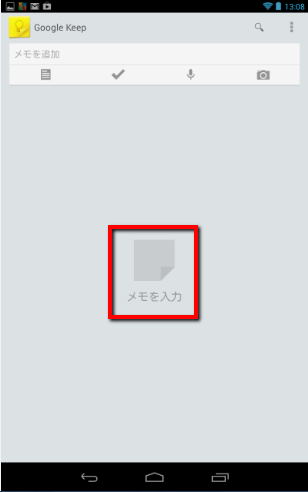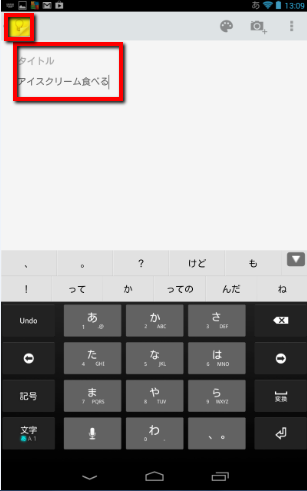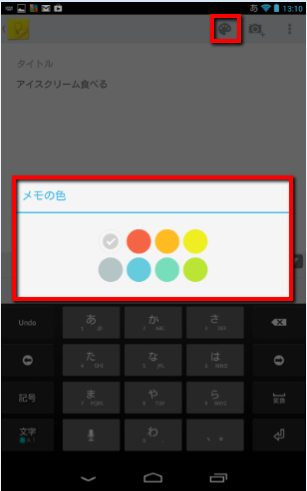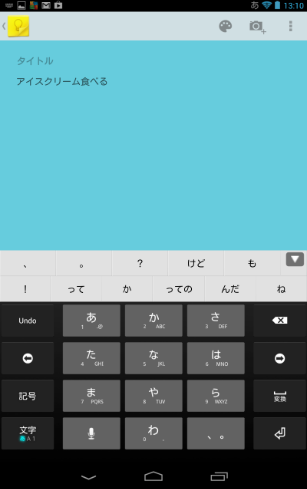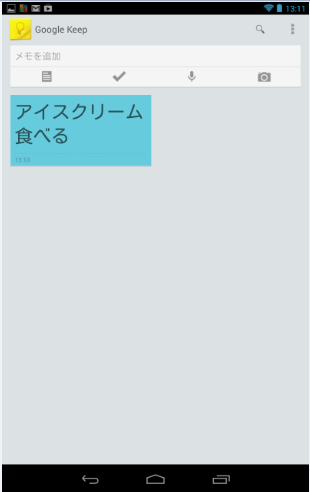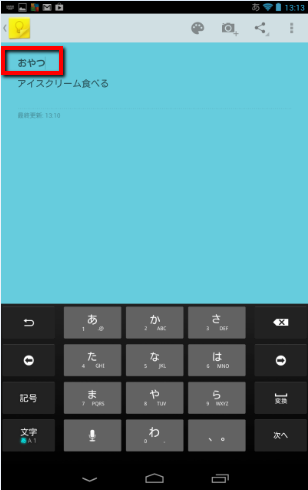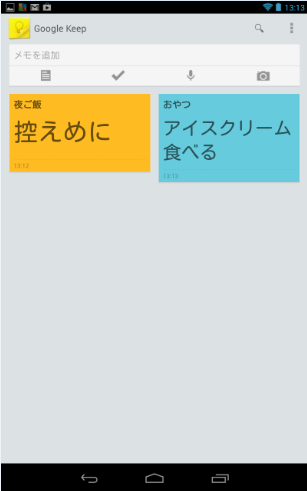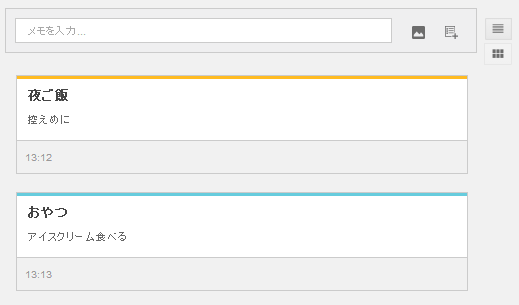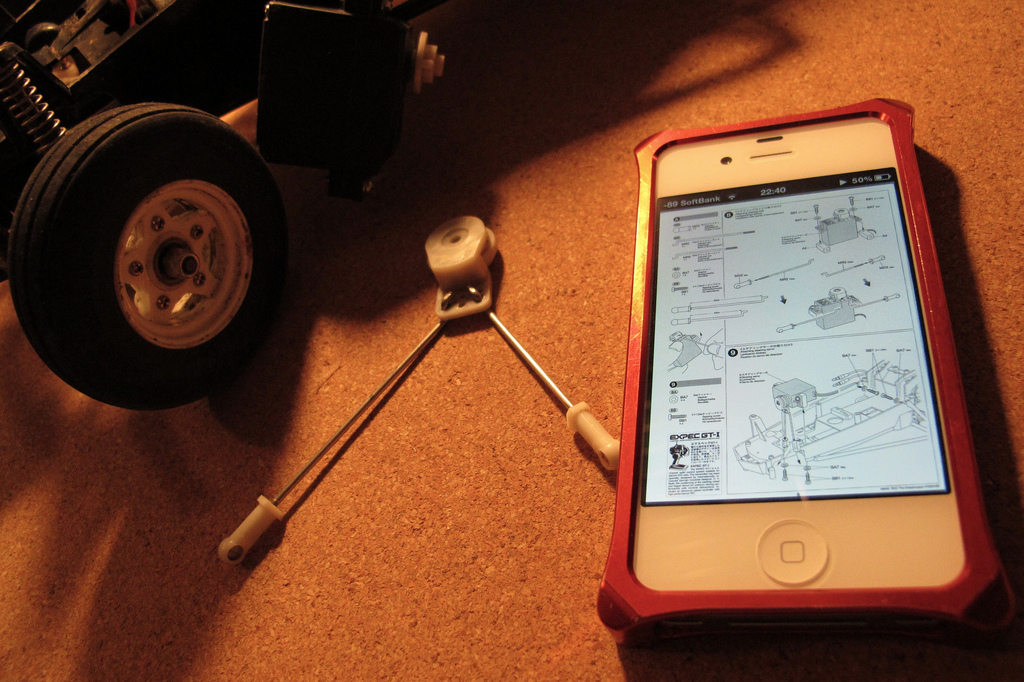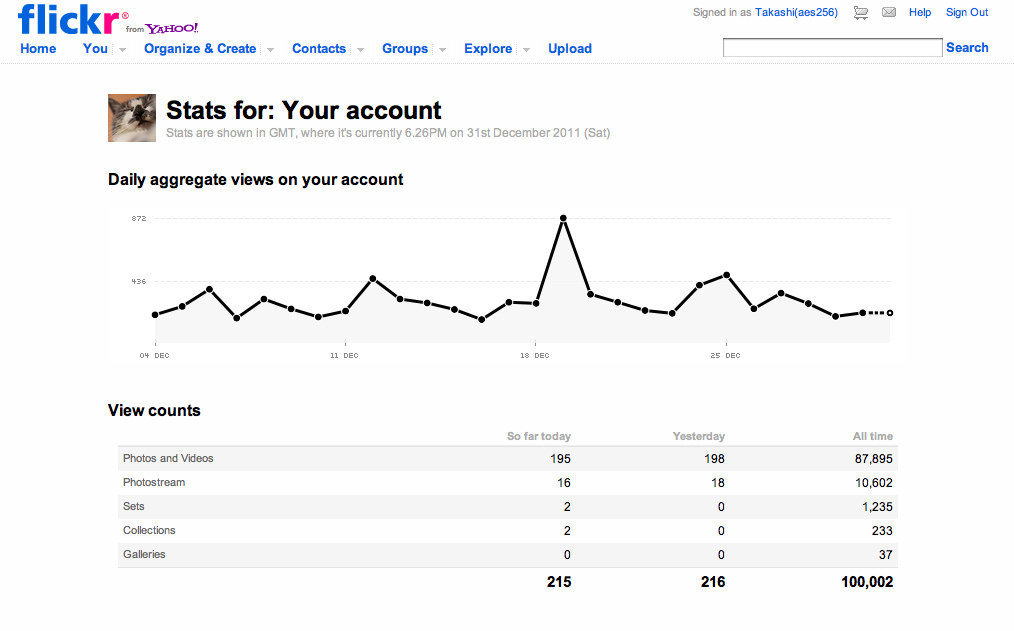【初心者】Nexus7にGooglekeepを導入していつでもどこでも簡単メモ【オフライン活用】
こんばんは!当ブログ管理人のますかっと(@hayato_k0315)です。いつもご訪問ありがとうございますm(_ _)m
今回は2013年3月にリリースしたばかりのGoogleのメモアプリ「Googlekeep」をNexus7に導入してみました。
Googlekeepは下記のような機能を持っています。
• メモやリスト、写真で自分の考えを記録しておくことができます。
• 音声でメモを記録できます。
• ホーム画面ウィジェットで、思いついたことをすばやく記録できます。
• 後で見つけやすくなるよう、メモを色分けできます。
• 不要になったメモはスワイプでアーカイブできます。
• メモ内のチェックボックスの表示/非表示を簡単に切り替えることができ、メモをチェックリストとして利用できます。
• メモはクラウドに安全に保存され、ウェブ(http://drive.google.com/keep)でどこからでもアクセスできます。
それでは早速、導入方法をご紹介したいと思います(^-^)/
1.Googlekeepを導入
今回は作業を少しでもラクにするためにPC(パソコン)から導入します。Nexus7とPCの同期については下記をご参考にして下さい。
ご参考:【初心者】Nexus7とパソコンを同期する方法【オフライン活用】
それでは、「Googlekeep」のページにアクセスします。
[インストール]から導入を開始します。
[送信先…]がNexusになっていることを確認し、[インストール]をクリック。
[OK]をクリック。
これでインストール完了です。Nexus7にも同期されます(^-^)/
2.Googlekeepを使用してみる
続いてGooglekeepを実際に使用してみましょう。
Nexus7のトップ画面から「ドロワー」をタップして、アプリ一覧を開きます。すると先ほどのGooglekeepがインストールされていることが分かります(赤枠)。これでNexus7でGooglekeepが使用出来ます。
早速「Googlekeep」をタップしてアプリを起動します。
既にアカウント(メールアドレス)を持っている場合はそれを選択。そうでなければ[アカウントを追加]でアカウントを追加します。選択したら[OK]をタップ。
Googlekeepのトップ画面に遷移するので、[メモを入力]をタップして早速メモを作成します。
[タイトル]と[本文]を入力します。タイトルは入れなくてもOKです。左上のGooglekeepアイコンをタップするとGooglekeepのトップ画面に戻ります。
また、右上のパレットアイコンをタップするとメモ用紙の色を選択出来ます。
水色を選択するとメモ用紙の色が変化しました。
トップ画面に戻りました。今作成したメモ用紙が残っています(^-^)
先ほどのメモにタイトルを入力しました。他のメモを作成するときに区別しやすくするためです。
上記画面はもう一つメモを作成したものです。
Nexus7などで使用出来るAndroid版のGoogleKeepは、オフラインでもメモを記録することができます。オフライン時に記録したメモはローカル(Nexus7などの端末)に保存されて、次にオンラインになった際にクラウドに自動でアップロードされます。
また、PCからアクセスするとメモが自動的に同期されているのが分かります。
⇒Googlekeep(http://drive.google.com/keep)
PCとNexus7の同期もできて非常に便利ですよね。
興味がある方は是非導入してくださいね(^-^)
それでは良いNexusライフを(^-^)/
★次へステップアップ
⇒【初心者】Nexus7のGoogleChromeでダウンロードしたファイルってどこに保存されるの?保存場所覚えておきましょう!【オフライン活用】
★関連記事
⇒【ITサービス】無料でPCをスキャンできる「カスペルスキーセキュリティスキャン」
⇒【初心者】Nexus7の初期設定と最初に躓きやすいポイントを整理!【オフライン活用】
⇒【初心者】「Nexus7でスクリーンショットを撮る方法」と「スクリーンショットの保存場所」【オフライン活用】
★おすすめ記事
⇒【初心者】パソコンとNexus7を接続してNexus7のフォルダの中身を見る方法【オフライン活用】
【初心者】パソコンとNexus7を接続してNexus7のフォルダの中身を見る方法【オフライン活用】 http://t.co/htBSZQ3IvC
— 田舎のSE屋さん (@kaitekihoomi) July 4, 2013